¿Cómo solucionar el error 0x80071771 "El archivo especificado no puede ser descifrado"?
Problema: Hola. Mi disco duro se ha crasheado, pero he logrado transferir mis archivos a un nuevo ordenador. El problema es que una parte de los datos se han encriptado. Cada vez que intento abrirlos o transferirlos a otra localización, me aparece el error 0x80071771 diciendo «El archivo especificado no puede ser descifrado». ¿Hay algo que pueda hacer?
Respuesta resuelta
El Código de Error 0x80071771 que reporta el problema «El archivo especificado no puede ser descifrado» apunta al Sistema de Encriptación de Archivos (EFS). EFS es una herramienta de cifrado integrada en Windows 8, 10 y otras versiones, la cual ha sido desarrollada para la seguridad de los archivos de la gente.
La función EFS usa algoritmos criptográficos estándar que bloquean losa archivos reconocidos por el sistema como desprotegidos. Los datos encriptados son, en consecuencia, protegidos por la posesión física del ordenador, así como de la gente que no tenga uso autorizado al PC y los archivos. No obstante, la protección EFS puede convertirse en un severo problema si el propietario de los archivos encriptados no coloca la apropiada clave criptográfica.
Este tipo de encriptación o bloqueo de archivos no es el más seguro si se aplica intencionalmente por el usuario para proteger archivos del uso no autorizado. En otras palabras, la encriptación es transparente, y la clave se almacena en el sistema operativo, lo que significa que debe ser extraída.
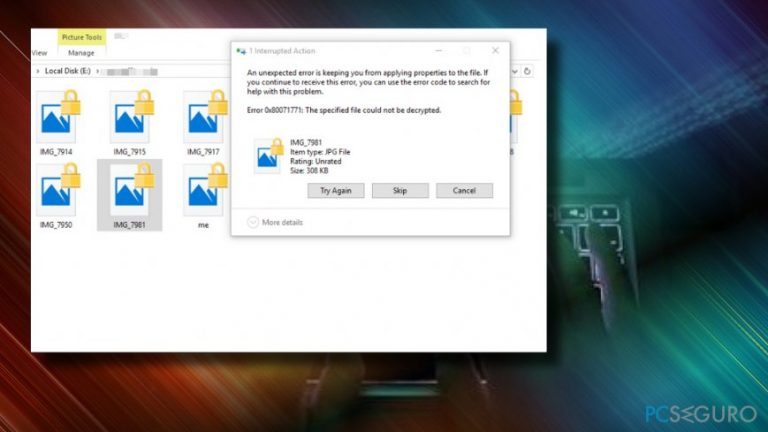
Hay un par de métodos de descifrado que puedes intentar, pero antes de eso, tendrás que obtener permisos completos para acceder a los archivos del sistema. Para ello, sigue las instrucciones con cuidado:
Paso 1. Obtén permisos completos para acceder a los archivos del sistema
- Click derecho en tu disco duro y selecciona Propiedades.
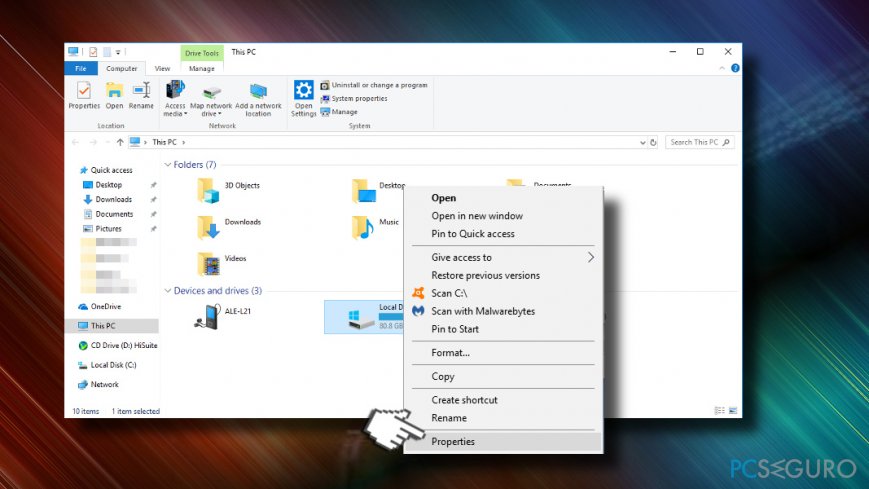
- Abre la pestaña Seguridad y haz click en Editar.
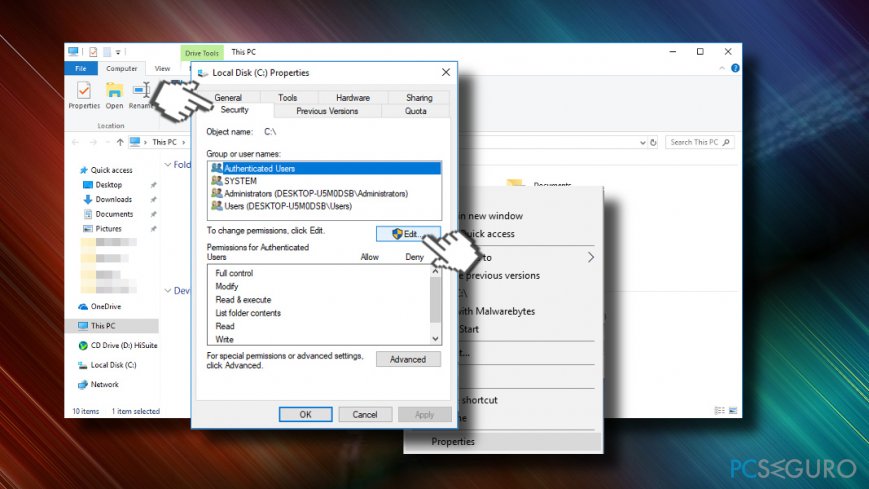
- Ahora selecciona Añadir y escribe Todo el mundo en la sección de Insertar los nombres de objeto a seleccionar.
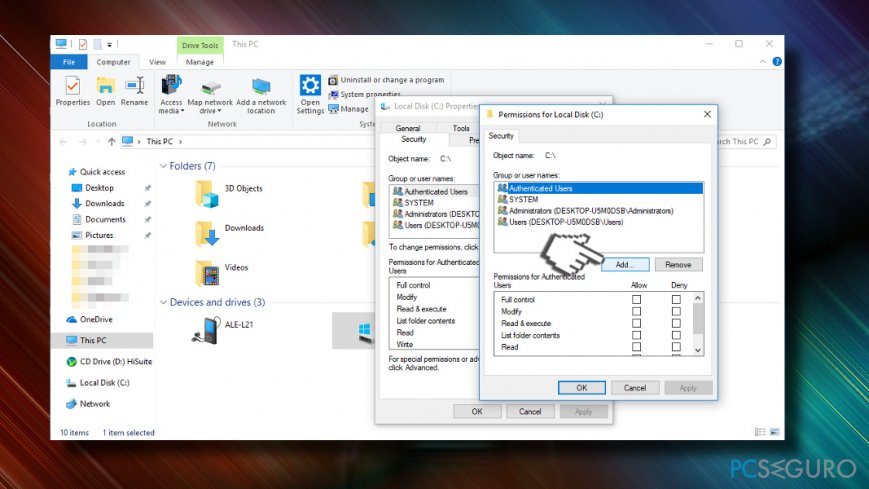
- Click en Aceptar para guardar los cambios.
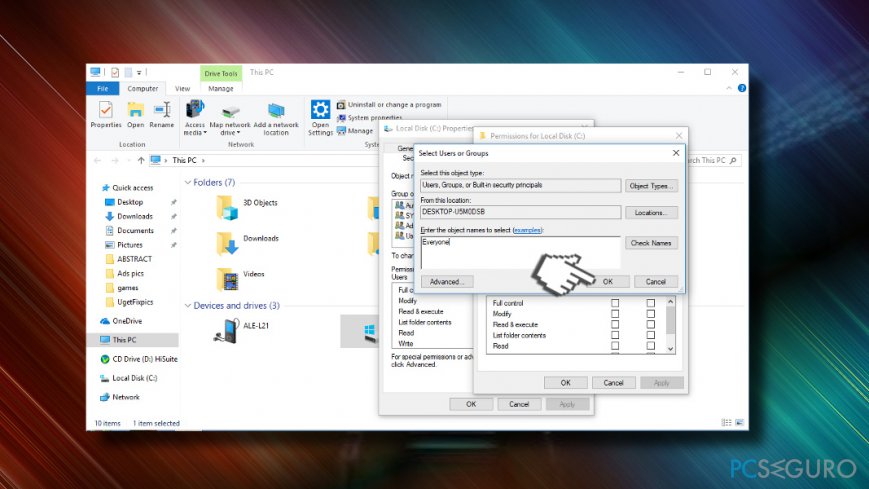
- Luego haz click en Todo el mundo y marca la casilla Permitir al lado de Control Completo bajo la sección de Permisos para todos.
- Click en Aplicar y en Aceptar para guardar los cambios.
- Ahora abre de nuevo la pestaña Seguridad y abre la sección Avanzado.
- Click en Modificar Permisos en la parte inferior de la pantalla.
- Escribe Todo el mundo y haz click en Aceptar.
- Marca Reemplazar propietario en los sub-contenedores y opciones de objeto y haz click en Aplicar.
- Luego abre la pestaña de Revisión de Cuentas y haz click en Añadir.
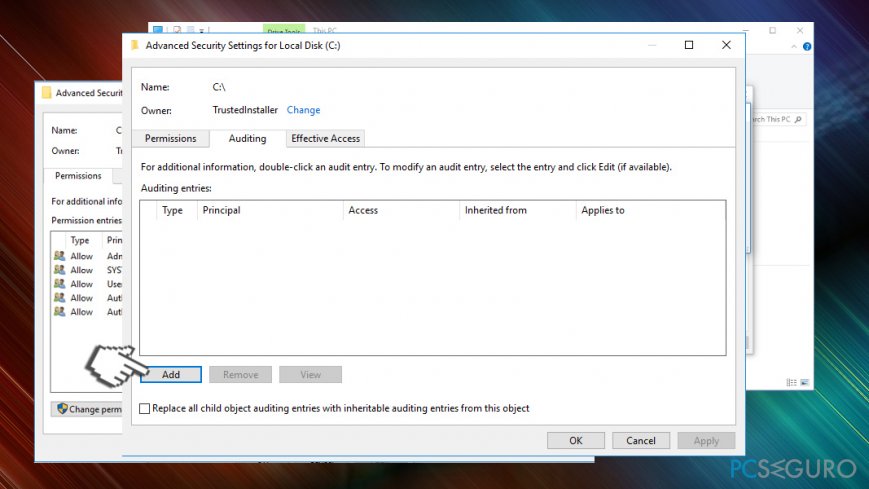
- Click en la opción de Seleccionar un principal y escribe Todo el mundo.
- Click en Aceptar para guardar los cambios.
- Luego encuentra la sección de Permisos Básicos y marca la casilla al lado de Control Completo.
- Click en Aplicar y en Aceptar para guardar los cambios.
- Finalmente, reinicia tu PC.
Paso 2. Solucionar el error 0x80071771 «El archivo especificado no puede ser descifrado» aplicando los pasos de desencriptación
- Click derecho en el archivo o carpeta que muestre el error 0x80071771.
- Click en Propiedad del archivo y selecciona Personal.
Si esto no te ha ayudado, por favor, intenta los métodos de desencriptación de datos alternativos:
- Click derecho en el archivo o carpeta encriptada y selecciona Propiedades.
- Abre la pestaña General y selecciona Avanzado.
- Desmarca Encriptar contenido para asegurar la opción de datos y haz click en Aceptar.
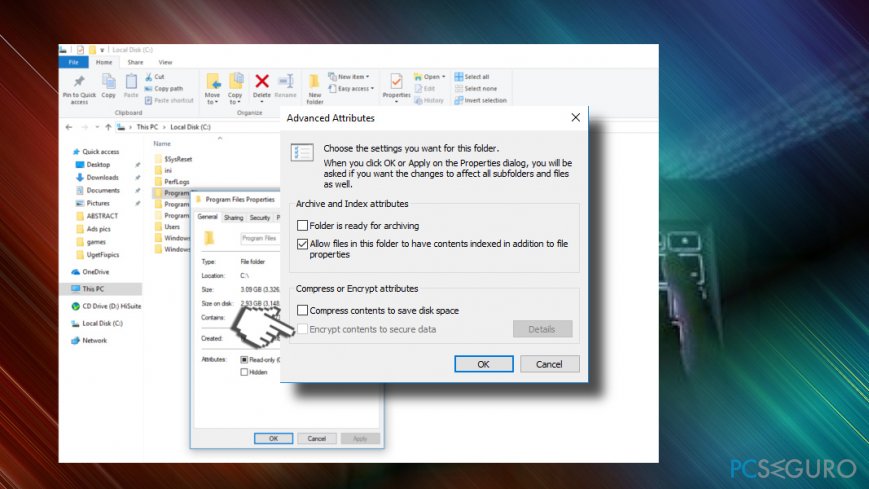
- Luego haz click en el botón de siguiente para Aplicar cambios solo a esta carpeta o Aplicar cambios a esta carpeta, subcarpetas y archivos dependiendo de tus preferencias.
- Click en Aceptar para guardar los cambios.
El último método de desencriptación que sugerimos probar es el script del Símbolo del Sistema. Para ejecutarlo, por favor, haz lo siguiente:
- Click derecho en la tecla Windows y selecciona Símbolo del Sistema (Administrador).
- Alternativamente, puedes abrir la búsqueda de Windows y escribir Símbolo del Sistema.
- Click derecho en el resultado y selecciona Ejecutar como Administrador.
- Una vez que se abra el Símbolo del Sistema, copia y pega el comando cipher /d «full path of file with the extension» y pulsa Enter.
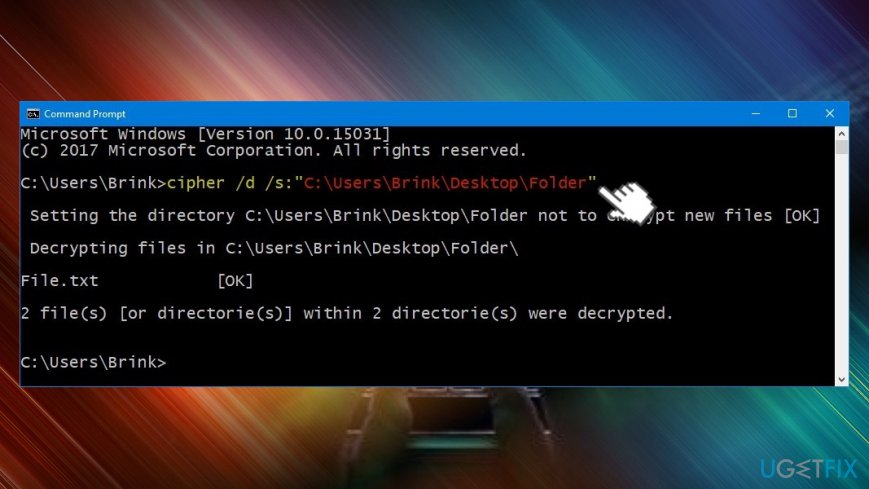
NOTA: asegúrate de escribir la dirección completa del archivo o carpeta bloqueada entre las comas.
- Luego pulsa Enter para ejecutar el comando.
Eso es todo. Con suerte, lograrás solucionar exitósamente el error «El archivo especificado no puede ser descifrado» con el código de error 0x80071771. En caso de que estén teniendo problemas a la hora de abrir tus archivos, estamos aquí para intentar ayudarte.
Repara tus Errores automáticamente
El equipo de pcseguro.es está intentando hacer todo lo posible para ayudar a los usuarios a encontrar las mejores soluciones para eliminar sus errores. Si no quieres comerte la cabeza con técnicas de reparación manuales, por favor, usa los programas automáticos. Todos los productos recomendados han sido probados y aprobados por nuestros profesionales. Las herramientas que puedes usar para solucionar tu error se encuentran en la lista de abajo.
Felicidad
Garantía
Protege tu privacidad online con un cliente VPN
Una VPN es crucial cuando se trata de la privacidad del usuario. Los registradores online como cookies no solo son usadas por plataformas de redes sociales y otras páginas webs, sino también por tu Proveedor de Servicios de Internet y el gobierno. Incluso si aplicas los ajustes más seguros a través de tu navegador, puedes ser trackeado a través de las aplicaciones que estén conectadas a Internet. Además, los navegadores centrados en la privacidad como Tor no son la opción más óptima debido a la disminución de la velocidad de conexión. La mejor solución para proteger tu privacidad es Private Internet Access – mantente anónimo y seguro en línea.
Las herramientas de recuperación de datos pueden prevenir la permanente pérdida de archivos
Los programas de recuperación de datos son una de las mejores opciones que pueden ayudarte a recuperar tus archivos. Una vez elimines un archivo, no se desvanece en e aire – permanece en el sistema mientras no haya un nuevo dato que lo sobrescriba. Data Recovery Pro es un programa de recuperación que busca las copias de los archivos eliminados dentro de tu disco duro. Al usar esta herramienta, puedes prevenir la pérdida de documentos valiosos, trabajos de la escuela, imágenes personales y otros archivos cruciales.



Qué más puedes añadir sobre el problema: "¿Cómo solucionar el error 0x80071771 "El archivo especificado no puede ser descifrado"?"
Lo siento, debes estar conectado para publicar un comentario.